Elimină virusul Games Desktop pop-up (Instrucţiuni gratuite)
Ghid de înlăturare a viruşilor Games Desktop pop-up
Ce este Virusul pop-up Games Desktop?
Ce este Games Desktop?
Dacă nu sunteţi atras de jocurile online, probabil nici nu veţi lua în considerare instalarea lui Games Desktop. Totuşi, dacă aveţi tendinţa de a juca unele jocuri online atunci când aveţi un minut liber, puteţi cădea pradă în a instala această aplicaţie deoarece pretinde că este capabilă să aducă la un loc cele mai bune cotate jocuri online şi să vă permită instalarea acestora în calculator gratuit. Sună bine, nu? Cu toate acestea, vă rugăm, nu cădeţi pradă acestui lucru deoarece, în realitate, această aplicaţie este doar un alt adware care caută să creeze trafic website-urilor sponsorizate şi să câştige în acest mod bani. Pentru a obţine acest lucru, este setat să afişeze reclame de la Games Desktop pe fiecare browser web pe care reuşeşte să îşi găsească un calculator şi să înşele oamenii în a apăsa pe ele.
Poate aveţi îndoieli despre cum un program dubios poate înşela oamenii în a apăsa pe reclame? Atenţie la faptul că adware-ul poate colecta utilizatorii acestora şi investiga despre obiceiurile lor de navigare, precum website-urile pe care aceştia preferă să le viziteze, ce termeni de căutare folosesc cel mai des, datele introduse pe website-uri şi aşa mai departe. Conform cercătărilor recente, virusul Games Desktop livrează reclame de tip pop-up care conţin cupoane, coduri promoţionale, vânzări, reduceri la produsele relevante la un preţ foarte atractiv. Nu vi se pare suspect? În consecinţă, atunci când „Ads by Games Desktop” atrage atenţia utilizatorului şi el / ea apasă pe una dintre ele, această aplicaţie imediat îl / o va redirecţiona către un website predeterminat. O astfel de activitate nu este doar enervantă şi disruptivă, însă de asemenea poate să vă redirecţioneze către website-uri maliţioase unde puteţi sfârşi în calculator cu un virus sau vreo infecţie de tip malware. Pentru a evita acest lucru, scanaţi-vă calculatorul cu FortectIntego sau cu un alt anti-spyware sigur imediat după ce aţi observat Games Desktop pe ecranul dumneavoastră.
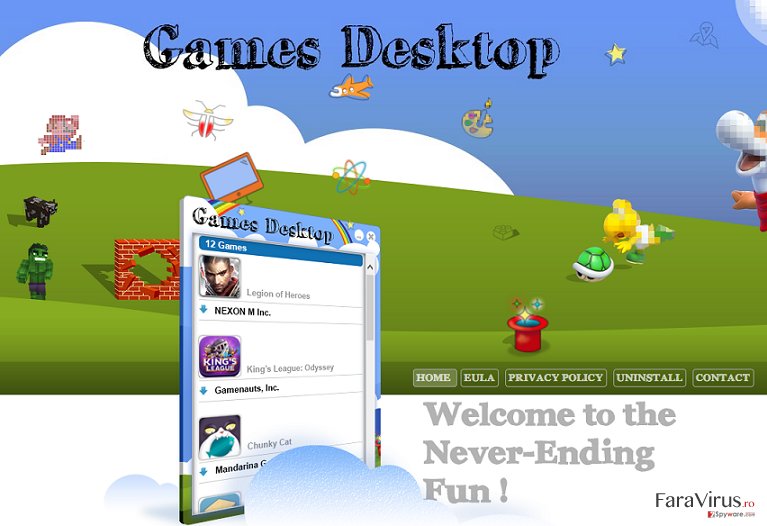
Cum poate Games Desktop să îmi atace calculatorul?
Plugin-ul Games Desktop este promovat pe website-ul său oficial şi poate fi instalat de acolo. Din nefericire, experţii din securitate au descoperit că în general, acesta este răspândit prin metoda „la pachet”. Această metodă de distribuţie este foarte populară printre distribuitorii de programe cu potenţial nedorit deoarece oamenii pot fi destul de uşor înşelaţi în a descărca programe împachetate fără a fi conştienţi de acest lucru. Acest lucru se întâmplă deoarece numărul oamenilor a căror calculatoare au fost infectate cu adware sau alte programe nedorite creşte zilnic. Atenţie atunci când descărcaţi software-uri gratuite de pe Internet deoarece nu puteţi distinge programele împachetate cu cele normale. Prin urmare, este foarte important să acordaţi timp procesului de instalare şi să să monitorizaţi cu atenţie întregul proces. Asiguraţi-vă că aţi selectat opţiunea de instalare Avansată sau Personalizată deoarece va dezvălui toate căsuţele bifate disponibile. În acel moment, verificaţi cu atenţie fiecare notificare şi căutaţi componentele adiţionale, precum add-ons, plugin-uri, bare de unelte sau extensii ce au fost setate ca implicit. Atenţie la faptul că acestea sunt promovate tot timpul ca unelte utile, precum „ajutoare” pentru cumpărături online, pentru îmbunătăţirea vitezei de Internet, ad-blockers şi aşa mai departe. Nu cădeţi pradă acestor lucruri şi deselectaţi fiecare component adiţional, inclusiv virusul Games Desktop. În cazul în care l-aţi instalat deja, nu vă faceţi griji. Urmaţi ghidul de mai jos şi eliminaţi-l imediat.
Cum să înlătur virusul Games Desktop?
Nu aşteptaţi până când aplicaţia Games Desktop va începe să afişeze reclame de tip pop-up enervante, link-uri in-text şi reclame de tip baner care vă pot redirecţiona cu uşurinţă către website-uri chestionabile. În cazul în care consideraţi că această activitate nu este adecvată aplicaţiei de joc online, ar trebui să căutaţi alta şi de asemenea, să înlăturaţi acest program din calculatorul dumneavoastră. Pentru acest lucru, urmaţi ghidul de mai jos şi gândiţi-vă care metodă vi se potriveşte cel mai bine, înlăturarea automată sau metoda de înlăturare manuală.
Puteți elimina avariile aduse de virus cu ajutorul lui FortectIntego. SpyHunter 5Combo Cleaner și Malwarebytes sunt recomandate pentru a detecta programele cu potențial nedorit și virușii cu toate fișierele și regiștrii ce le sunt asociate.
Manual de înlăturare a virusului Games Desktop pop-up
Înlăturaţi Games Desktop pop-up din sistemele Windows
-
Apăsaţi pe Start → Control Panel → Programs and Features (dacă sunteţi utilizator de Windows XP, apăsaţi pe Add/Remove Programs)

-
Dacă sunteţi utilizator de Windows 10 / Windows 8, atunci apăsaţi dreapta în colţul din stânga jos al ecranului. Odată ce apare Quick Access Menu, selectaţi Control Panel şi Uninstall a Program.

-
Dezinstalează Games Desktop pop-up şi programele ce au legătură cu acesta
Aici, uitaţi-vă după Games Desktop pop-up sau după orice alt program suspect instalat. -
Dezinstalează-le şi apasă pe OK pentru a salva aceste schimbări.

Înlăturaţi Games Desktop pop-up din sistemul Mac OS X
-
Dacă utilizaţi OS X, apăsaţi pe butonul Go din partea stângă sus a ecranului şi selectaţi Applications.

-
Aşteptaţi până când vedeţi un dosar cu Applications şi căutaţi Games Desktop pop-up sau orice alt program suspect din el. Acum, apăsaţi pe fiecare dintre aceste intrări şi selectaţi Move to Trash.

Elimină virusul Games Desktop pop-up din Microsoft Edge
Resetează setările Microsoft Edge (Metoda 1):
- Lansează aplicaţia Microsoft Edge şi apăsă More (trei puncte în colţul din dreapta sus a ecranului
- Apasă pe Settings pentru a afişa mai multe opţiuni.
-
După ce apare fereastra de setări, apasă pe butonul Choose what to clear de sub opţiunea Clear browsing data.

-
Aici, selectează tot ce doreşti să elimini şi apasă pe Clear.

-
Acum, trebuie să apeşi dreapta pe butonul Start (Windows logo). Aici, selectează Task Manager.

- Atunci când eşti în fereastra Processes, caută Microsoft Edge
-
Click dreapta pe ea şi alege opţiunea Go to details. Dacă nu vezi opţiunea Go to details, apasă pe More details şi repetă paşii anteriori.


-
Când apare fereastra Details, caută fiecare intrare cu numele Microsoft Edge. Click dreapta pe fiecare şi selectează End Task pentru a termina aceste intrări.

Resetarea browserului Microsoft Edge (Metoda 2):
Dacă Metoda 1 nu a reuşit să te ajute, trebuie să alegi o metodă avansată de resetare pentru Edge.
- Notă: trebuie să îţi creezi copii de rezervă a datelor înainte de a utiliza această metodă.
- Găseşte acest dosar în calculatorul tău:
C:\Users\%username%\AppData\Local\Packages\Microsoft.MicrosoftEdge_8wekyb3d8bbwe. -
Selectează fiecare intrare ce este salvată în el şi click dreapta cu mouse-ul. După, selectează opţiunea Delete.

- Apasă butonul Start (Windows logo) şi scrie window power în linia Search my stuff.
-
Apasă dreapta pe intrarea Windows PowerShell şi alege Run as administrator.

- Imediat după ce fereastra Administrator: Windows PowerShell apare, copie această linie de comandă după PS C:\WINDOWS\system32> şi apasă Enter:
Get-AppXPackage -AllUsers -Name Microsoft.MicrosoftEdge | Foreach {Add-AppxPackage -DisableDevelopmentMode -Register $($_.InstallLocation)\AppXManifest.xml -Verbose}
După ce aceşti paşi sunt terminaţi, Games Desktop pop-up ar trebui să fie eliminaţi din browserul Microsoft Edge.
Înlăturaţi Games Desktop pop-up din Mozilla Firefox (FF)
-
Înlăturaţi extensiile periculoase
Deschideţi Mozilla Firefox, apăsaţi pe căsuţa de meniu (colţul dreapta sus) şi selectaţi Add-ons → Extensions.
-
Aici, selectaţi Games Desktop pop-up şi alte plugin-uri chestionabile. Apăsaţi pe Remove pentru a şterge aceste intrări.

-
Resetaţi Mozilla Firefox
Apăsaţi pe meniul Firefox din partea stângă sus şi apăsaţi pe semnul întrebării. Aici, alegeţi Troubleshooting Information.
-
Acum, veţi vedea un mesaj Reset Firefox to its default state cu butonul pentru Reset Firefox. Apăsaţi pe acest buton de mai multe ori şi finalizaţi înlăturarea Games Desktop pop-up.

Înlăturaţi Games Desktop pop-up din Google Chrome
-
Ştergeţi plug-urile maliţioase.
Deschideţi Google Chrome, apăsaţi pe căsuţa de meniu (colţul dreapta sus) şi selectaţi Tools → Extensions.
-
Aici, selectaţi Games Desktop pop-up şi alte plugin-uri maliţioase şi selectaţi căsuţa de gunoi pentru a şterge aceste intrări.

-
Apăsaţi pe căsuţa de meniu din nou şi alegeţi Settings → Manage Search engines de sub secţiunea Search.

-
Când sunteţi în Search Engines..., înlăturaţi site-urile de căutare maliţioase. Ar trebui să lasaţi doar Google sau numele de domeniu preferat de dumneavoastră.

-
Resetaţi Google Chrome
Apăsaţi pe căsuţa de meniu din dreapta sus a Google Chrome şi selectaţi Settings. -
Daţi în jos până la capătul paginii şi apăsaţi pe Reset browser settings.

-
Apăsaţi pe Reset pentru a confirma această secţiune şi pentru a finaliza înlăturarea lui Games Desktop pop-up.

Înlăturaţi Games Desktop pop-up din Safari
-
Înlăturaţi extensiile periculoase
Deschideţi browser-ul web Safari şi apăsaţi pe Safari din meniul din stânga sus al ecranului. Odată ce aţi făcut acest lucru, selectaţi Preferences.
-
Aici, selectaţi Extensions şi căutaţi Games Desktop pop-up sau alte intrări suspecte. Apăsaţi pe butonul de Uninstall pentru a le elimina pe toate.

-
Resetaţi Safari
Deschideţi browser-ul Safari şi apăsaţi pe secţiunea de meniu cu Safari din partea stângă sus a ecranului. Aici, selectaţi Reset Safari....
-
Acum, veţi vedea o fereastră de dialog detaliată oferind opţiuni de resetare. Toate acele opţiuni sunt în general verificate, însă puteţi specifica pe care doriţi să le resetaţi. Apăsaţi pe butonul Reset pentru a finaliza procesul de înlăturare a Games Desktop pop-up.

După dezinstalarea acestui program cu potenţial nedorit (PUP) şi repararea tuturor browserelor web, vă recomandăm să vă scanaţi sistemul PC-ului cu un anti- spyware sigur. Acest lucru vă va ajuta să eliminaţi urmele din regiştri a Games Desktop pop-up şi de asemenea, să identificaţi paraziţii asociaţi sau alte infecţii malware posibile din calculatorul dumneavoastră. Pentru acest lucru, puteţi folosi eliminatorul nostru de malware, ce este foarte sigur: FortectIntego, SpyHunter 5Combo Cleaner sau Malwarebytes.




























